Bună ziua tuturor! Astăzi, voi scrie despre site-urile SharePoint Wiki cu meniu structurat. Aceasta este o cerință de bază pentru fiecare departament IT în care se partajează ghiduri de utilizare/pagini Wiki legate de software/proceduri de lucru. Este foarte ușor să creați pagini Wiki în SharePoint. Pentru a începe, urmăriți videoclipul meu despre „3 moduri de a construi o bază de cunoștințe wiki în SharePoint”.
Pentru cei care nu au auzit despre wiki, wiki este un site care este proiectat pentru grupuri de oameni pentru a captura și împărtăși rapid idei prin crearea unor pagini simple și legarea lor împreună. Organizația dvs. poate utiliza caracteristica wiki în diverse scopuri. În special pentru organizațiile mai mari, veți putea partaja un volum mare de informații într-un site wiki pentru întreprinderi. Pentru organizațiile mai mici, un site de echipă poate fi folosit ca un wiki pentru colectarea de informații despre un proiect.
Să mergem mai departe și să configurăm un site wiki cu meniuri structurate.
P.S. Trebuie să creați mai întâi un subsite pentru a începe acest lucru.
De exemplu, în Dock Intranet Portal, avem un portal al departamentului IT. În portalul IT, puteți crea un subsite numit Wiki sites.
![]()
Crearea unui wiki sites/libraries
Pentru a începe să lucrați la Wiki Libraries, mergeți la subsite-ul Wikisites creat mai devreme.
Direcționați-vă la butonul gear, selectați settings și faceți clic pe App an App.
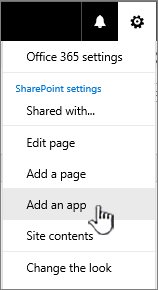
În pagina dvs. de aplicații, căutați Wiki Page Library.
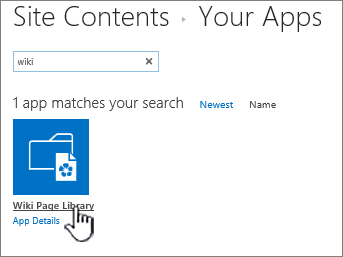
Click pe Wiki Page Library și dați-i un nume.
Repetați același proces pentru numărul necesar de pagini Wiki, conform cerințelor dumneavoastră.
Configurarea structurii site-ului Wiki
După ce am creat toate paginile/site-urile Wiki, trebuie să configurăm structura site-ului Wiki, așa cum se arată mai jos:
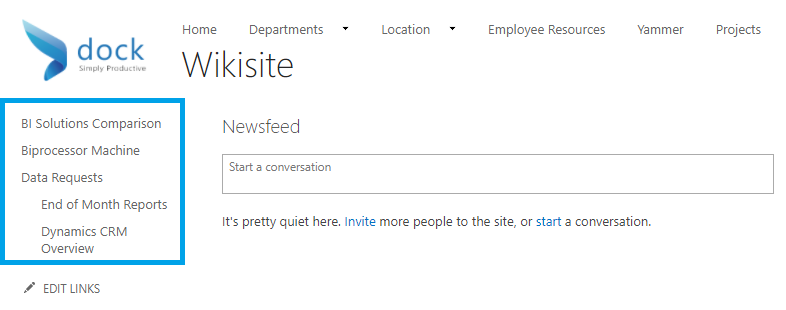
Direcționați-vă la subsite-ul Wikisite pe care l-ați creat mai devreme. Faceți clic pe butonul de angrenaj și selectați Site Settings.
Sub Look and Feel, selectați Navigation.
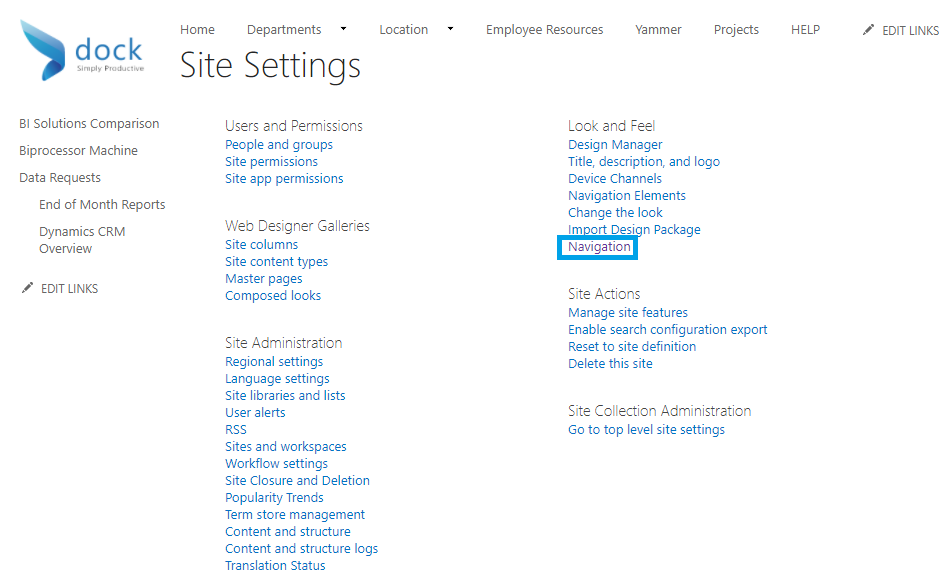
În setările de navigare, selectați Display the same navigation items as the parent site for Global Navigation.
Sub Current Navigation, selectați Structural Navigation, așa cum se arată în imagine.
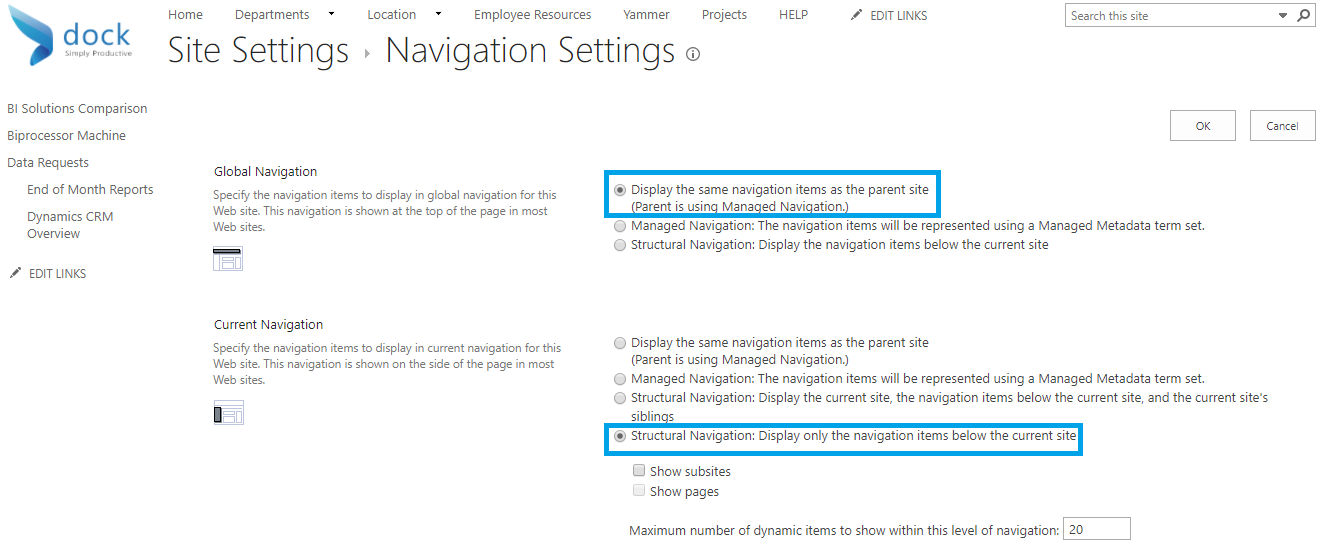
Select sort manually for Structural Navigation: Sortare.
Vă veți putea adăuga site-uri wiki cu rubrici în Structural Navigation: Editing and Sorting section.
Mutați în sus și în jos site-urile wiki dorite în mod corespunzător, așa cum se arată în imaginea de mai jos:
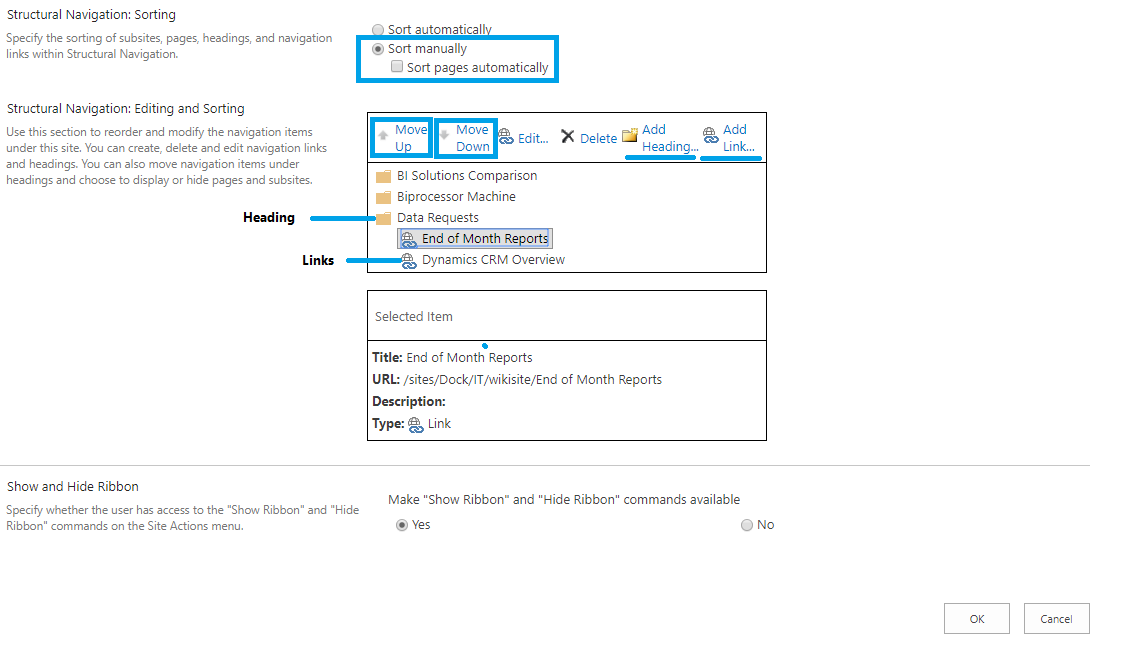
Selectați OK.
Site-ul dvs. wiki este gata să funcționeze cu meniuri structurate în stânga.
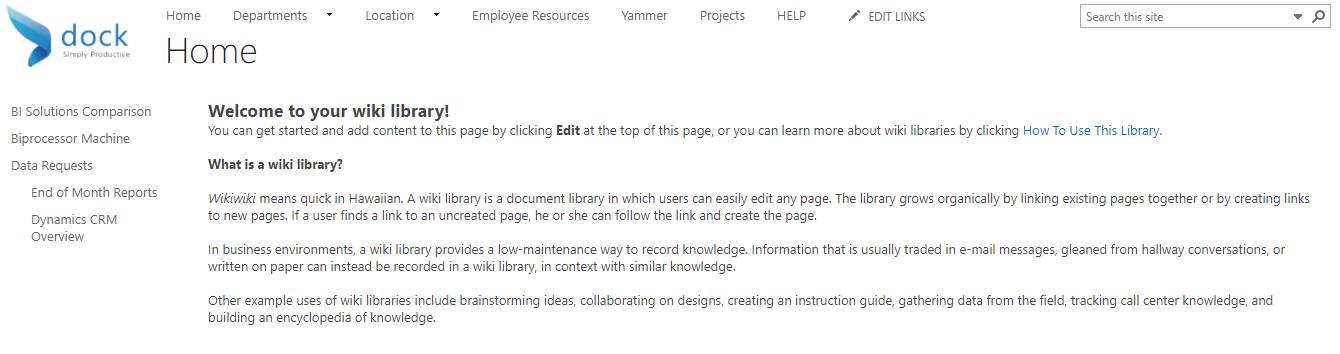
Facil, nu-i așa? Ei bine, încercați atunci!
![]()
Avem o altă postare pe blog care vă spune „Cum să creați o bază de cunoștințe de bază Wiki în SharePoint Online”. Aruncați o privire și faceți-vă o idee bună despre ce sunt site-urile wiki, care sunt beneficiile lor, cum să le folosiți și, evident, cum să creați unul. Sper că v-a plăcut această postare. Reveniți pentru mai multe bloguri SharePoint interesante.
Să aveți o zi minunată!